W tym artykule zobaczymy, jak utworzyć skrót do nawiązania połączenia z komputerem za pomocą protokołu Pulpitu zdalnego w systemie Windows 10. Pozwoli to na szybsze nawiązywanie połączeń z komputerem docelowym przez protokół Remote Desktop.
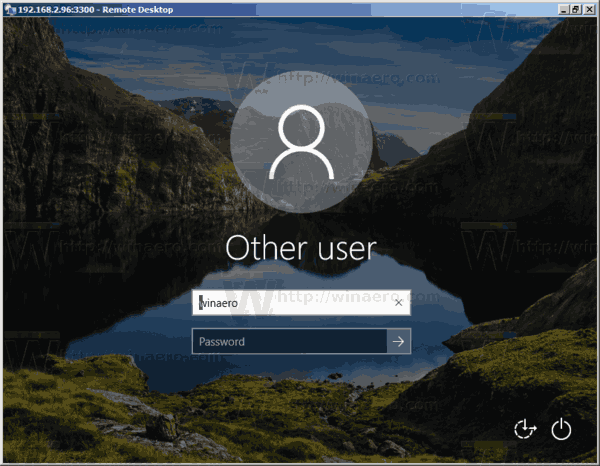
Zanim będziemy kontynuować, oto kilka szczegółów na temat działania RDP. Chociaż każda edycja systemu Windows 10 może działać jako klient pulpitu zdalnego, aby hostować sesję zdalną, musisz mieć system Windows 10 Pro lub Enterprise. Do hosta pulpitu zdalnego systemu Windows 10 można się podłączyć z innego komputera z systemem Windows 10, z wcześniejszej wersji systemu Windows, takiej jak Windows 7 lub Windows 8, lub z systemu Linux. System Windows 10 jest dostarczany z oprogramowaniem klienta i serwera, więc nie trzeba instalować żadnego dodatkowego oprogramowania.
Przede wszystkim włącz Remote Desktop na komputerze docelowym, jak opisano tutaj:
How To Enable Remote Desktop (RDP) in Windows 10
mstsc.exe jest wbudowanym oprogramowaniem klienckim, które umożliwia łączenie się z komputerem za pomocą Remote Desktop Protocol (RDP). Jest to specjalny protokół sieciowy, który pozwala użytkownikowi nawiązać połączenie między dwoma komputerami i uzyskać dostęp do pulpitu zdalnego hosta. Komputer lokalny jest często określany jako „klient”. Jeśli korzystasz z systemu Windows, w większości przypadków używasz programu mstsc.exe, aby połączyć się z innym komputerem za pomocą RDP.
W poprzednim artykule omówiłem opcje wiersza poleceń programu mstsc.exe, które można zastosować w oknie dialogowym Uruchom. Zobacz
Remote Desktop (mstsc.exe) Argumenty wiersza poleceń
Istnieje specjalna opcja /v, która pozwala określić adres zdalnego komputera lub jego nazwę.
/v:<server> – Określa zdalny komputer, z którym chcesz się połączyć.
Możesz użyć tej opcji, aby połączenia były szybsze. Na przykład możesz utworzyć skrót i ustawić argument /v w jego polu docelowym.
Aby utworzyć skrót do Pulpitu zdalnego dla komputera w systemie Windows 10, wykonaj następujące czynności.
- Kliknij prawym przyciskiem myszy puste miejsce na Pulpicie. Wybierz Nowy – Skrót w menu kontekstowym (patrz zrzut ekranu).

- W polu celu skrótu wpisz następujące elementy:
mstsc.exe /v:computer-name
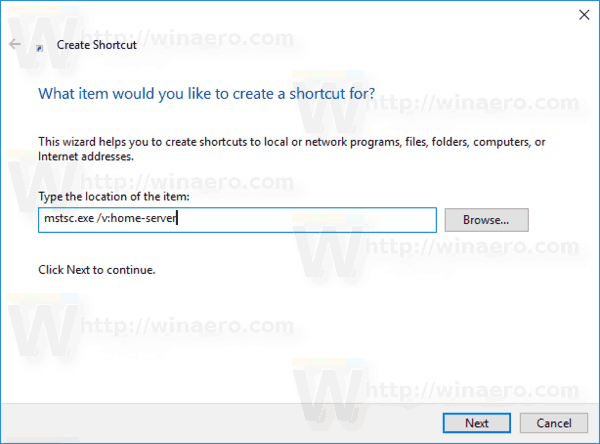
Alternatywnie możliwe jest przekazanie adresu IP komputera docelowego (hosta Pulpitu zdalnego).mstsc.exe /v:10.0.2.16
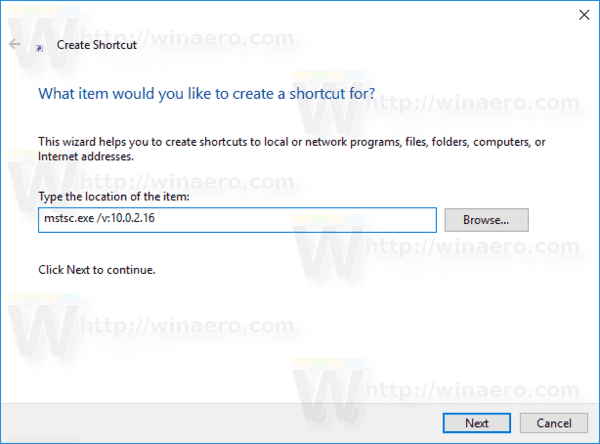
- Użyj dowolnej nazwy dla skrótu. Kliknij przycisk Zakończ, gdy skończysz.

Teraz możesz przenieść ten skrót w dowolne dogodne miejsce, przypiąć go do paska zadań lub do Start, dodać do Wszystkie aplikacje lub dodać do Szybkiego uruchamiania (zobacz, jak włączyć Szybkie uruchamianie). Możesz również przypisać globalny klawisz skrótu do swojego skrótu.
Powtórz te kroki dla wszystkich komputerów, z którymi chcesz się połączyć.
Interesujące artykuły:
- How To Enable Remote Desktop (RDP) in Windows 10
- Connect To Windows 10 Using Remote Desktop (RDP)
- Change Remote Desktop (RDP) Port in Windows 10
- Remote Desktop (RDP) Keyboard Shortcuts in Windows 10
- Remote Desktop (mstsc.exe) Argumenty wiersza poleceń
Wspieraj nas
Winaero bardzo polega na twoim wsparciu. Możesz pomóc witrynie w dalszym dostarczaniu interesujących i przydatnych treści oraz oprogramowania, korzystając z następujących opcji:
.